Publicité
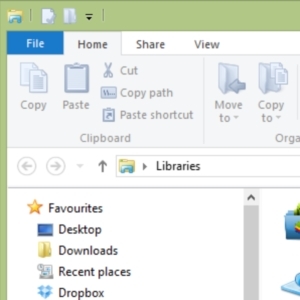 Ce menu de ruban embêtant.
Ce menu de ruban embêtant.
Depuis son introduction dans Office 2007, j'ai eu du mal à m'y mettre. Je préfère de beaucoup la méthode Office 2000/2003 de «masquage» des outils que vous n'utilisez pas souvent - et je ne pense pas que je suis seul dans la préférence. Je n'aime pas non plus être «crié» à.
De même, je pense qu'il est juste de dire que j'ai été déçu de voir le menu du ruban intégré dans les versions préliminaires de Windows 8. Bien qu'il puisse être avantageux de disposer de tous les contrôles où ils peuvent être rapidement et facilement accessibles, il existe de nombreuses raisons de ne pas le faire. Par exemple, vous ne laisseriez pas un bouton d'autodestruction à l'extérieur d'une voiture, n'est-ce pas? Quelqu'un pourrait accidentellement le frapper.
Cela peut être une comparaison extrême, mais soyons sérieux pendant un moment - nous parlons ici des données utilisateur, des fichiers et des dossiers que vous avez créés ou sur lesquels vous vous êtes appuyés. Rendre ouvertement disponibles des outils qui peuvent modifier irrémédiablement vos fichiers est assez risqué.
Heureusement, il existe quelques ajustements qui peuvent être appliqués au menu du ruban dans Office et dans Windows 8 qui peuvent quelque peu améliorer la situation.
Baisser le menu du ruban Office
Bien que ce ne soit pas si mal Windows 8 Le guide de Windows 8Ce guide de Windows 8 décrit toutes les nouveautés de Windows 8, de l'écran de démarrage semblable à une tablette au nouveau concept «d'application» en passant par le mode de bureau familier. Lire la suite , le menu ruban d'Office 2013 est plutôt… agressif. Vous pouvez en voir des exemples dans notre Guide Office 2013 Microsoft Office 2013: le guide non officielSi vous envisagez une mise à niveau vers Office 2013, ou si vous venez de payer pour le package et que vous souhaitez en tirer le meilleur parti, ce guide Microsoft Office 2013 est pour vous. Lire la suite . La raison en est que pour une raison quelconque, Microsoft a choisi de diriger chaque onglet du menu en majuscules.
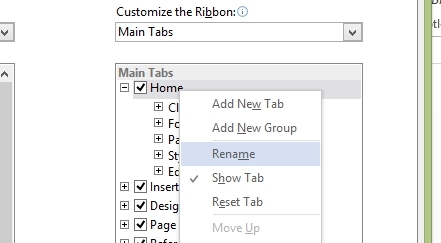
Heureusement, cela peut être facilement résolu. Si vous voulez vous débarrasser Microsoft Office 2013 Microsoft Office 2013: le guide non officielSi vous envisagez une mise à niveau vers Office 2013, ou si vous venez de payer pour le package et que vous souhaitez en tirer le meilleur parti, ce guide Microsoft Office 2013 est pour vous. Lire la suite des onglets de menu en majuscule, cliquez avec le bouton droit sur un onglet et sélectionnez Personnalisez le ruban…; à partir d'ici, dans le volet droit, assurez-vous que Onglets principaux est sélectionné sous Personnalisez le ruban et faites un clic droit sur l'en-tête que vous souhaitez modifier, en sélectionnant Renommer.
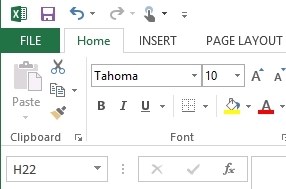
Tout ce que vous avez à faire est de positionner le curseur à la fin du nom de l'onglet et appuyez sur la barre d'espace, puis cliquez sur D'accord fermer. Cela forcera le menu du ruban à afficher les en-têtes des onglets dans le cas normal.
Personnalisation du ruban
Il existe différentes manières de persuader le menu du ruban de fonctionner plus efficacement pour vous.
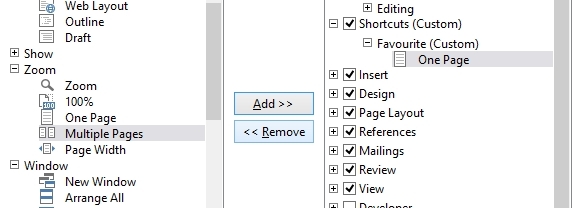
Par exemple, dans Office 2010 et 2013, vous pouvez ajouter des raccourcis ou même créer votre propre onglet. L'ajout d'un onglet dans Office 2010 est rapide et facile. Faites un clic droit sur le menu et sélectionnez Personnalisez le rubanet dans le volet droit, sélectionnez Nouvel onglet (vous aimeriez peut-être le renommer). Vous pouvez ensuite remplir le ruban avec les commandes choisies dans le volet gauche, les sélectionner et cliquer sur Ajouter >> pour les déplacer à travers. Notez que des commandes individuelles devront être ajoutées aux groupes, utilisez donc le Nouveau groupe pour créer ce premier.
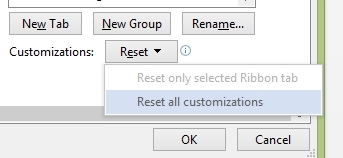
Dans Office, si vous préférez revenir à l'apparence de base du menu du ruban, vous pouvez utiliser le Réinitialiser> Réinitialiser toutes les options de personnalisation dans le Personnalisez le menu écran pour restaurer les paramètres «d'usine».
Sous Windows 8, la personnalisation manuelle du menu du ruban n'est pas possible. Votre meilleur pari est de le laisser minimisé en permanence.
Utilisation de Ribbon Disabler
Si cela ne suffit pas, cependant, vous pouvez désactiver complètement le ruban Windows 8 avec Ribbon Disabler, à partir de WinAero.com.

Ce petit téléchargement nécessitera une décompression pour extraire le Ribbon disabler2.exe fichier. Vous devrez ensuite l'exécuter en acceptant le message UAC. Cliquez sur Désactiver l'explorateur de ruban pour débarrasser Windows 8 du menu du ruban - notez que l'effet n'est pas universel, car Microsoft Paint conservera son menu.
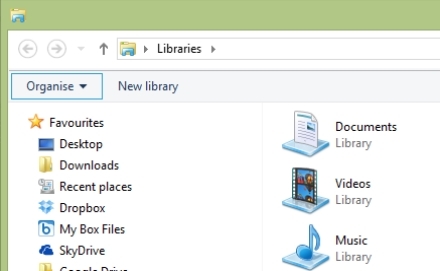
Ribbon Disabler annulera l'amélioration du menu du ruban sur Windows 8, ce qui entraînera un explorateur Windows presque identique à celui de Windows 7.
Conclusion: ne tolérez pas les «améliorations» inutiles
À une époque où Microsoft semble s'éloigner de l'informatique de bureau (certainement aussi loin que domestique les utilisateurs sont préoccupés), il semble étrange qu'ils devraient "améliorer" Windows avec le ruban controversé Menu. À quand remonte la dernière fois que vous avez entendu quelqu'un déplorer le fait qu'Office 2013 avait une fonctionnalité d'interface utilisateur qui n'était pas présente dans le reste de Windows?
Heureusement, Windows est mûr pour une reconfiguration, et grâce à des outils gratuits tels que Ribbon Disabler et des hacks utiles pour peaufiner le menu (et faire face à d'autres niggles irritants 7 Windows 8 Niggles résolusWindows 8 possède un certain nombre de fonctionnalités qui peuvent être gênantes pour les utilisateurs expérimentés du bureau Windows traditionnel. De l'ajout d'un menu Démarrer à la désactivation du ruban volumineux, des tuiles dynamiques bruyantes et du verrouillage inutile ... Lire la suite ), nous pouvons continuer à utiliser Windows 8 et Office 2010 et 2013 sans être obligé d'accepter ce que Microsoft considère comme une amélioration.
Christian Cawley est rédacteur en chef adjoint pour la sécurité, Linux, le bricolage, la programmation et la technologie expliquée. Il produit également le podcast vraiment utile et possède une vaste expérience en matière de support de bureau et de logiciels. Contributeur au magazine Linux Format, Christian est un bricoleur de Raspberry Pi, un amoureux des Lego et un fan de jeux rétro.


